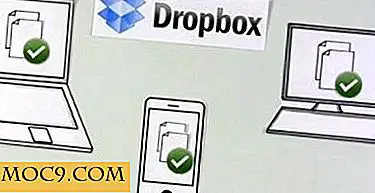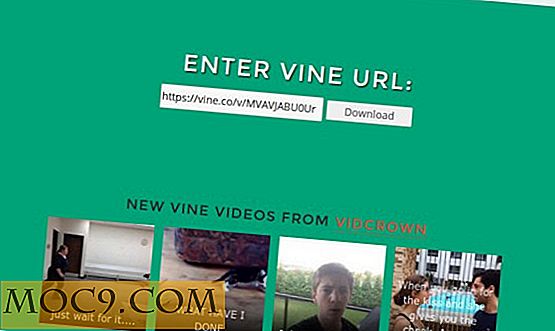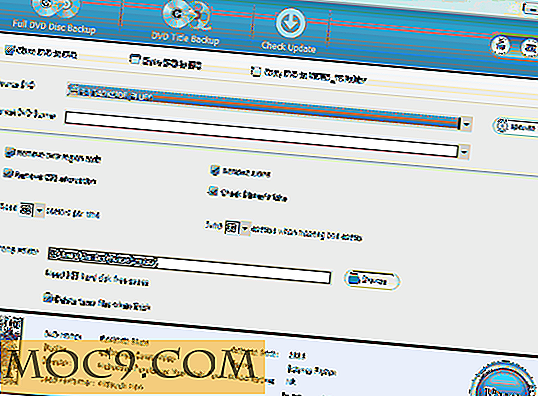Tạo chủ đề Windows 8 tùy chỉnh của riêng bạn
Microsoft đã làm khá tốt công việc trong vài năm qua của các chủ đề hỗ trợ. Công ty duy trì và cập nhật liên tục một thư viện cá nhân chứa hàng nghìn chủ đề bao gồm nhiều chủ đề khác nhau, từ thiên nhiên đến phim ảnh và hơn thế nữa. Hơn nữa, nền tảng này là hoàn toàn mở, vì vậy bất cứ ai cũng có thể xây dựng và phân phối các chủ đề của sáng tạo của riêng họ.
Hôm nay chúng ta sẽ xem xét cách bạn có thể tạo chủ đề Windows 8 rất riêng của mình và cũng là nơi Microsoft ẩn các tệp này khi bạn tải xuống một tệp từ đó hoặc một nguồn khác.
Một chút nền
Trước khi xây dựng một chủ đề, nó rất hữu ích để biết chính xác nơi sản phẩm hoàn thành sẽ được lưu trữ trên máy tính của bạn. Microsft chôn các tập tin chủ đề trong một thư mục ẩn, vì vậy trước tiên bạn sẽ cần phải kích hoạt chúng. Đi đến trình đơn quyến rũ và nhập "ẩn" và nhấp vào kết quả trên cùng, sau đó cuộn xuống và bật "Hiển thị tệp, thư mục và ổ đĩa ẩn".

Bây giờ mở Explorer và đi đến:
C: \ Users \ tên người dùng \ AppData \ Local \ Microsoft \ Windows \ Chủ đề
Mỗi chủ đề được lưu trữ trong thư mục riêng của nó và bạn có thể mở từng chủ đề để xem các hình ảnh tạo nên chủ đề cụ thể đó. Trong một số trường hợp, bạn thậm chí có thể nhận được thông tin về hình ảnh - ví dụ như vị trí chụp ảnh tự nhiên. Chủ đề được tải xuống từ Microsoft thường chứa thông tin này.
Xây dựng một chủ đề Windows 8
Trước khi bạn bắt đầu xây dựng chủ đề mới, hãy xác định tất cả ảnh bạn muốn sử dụng và sao chép chúng vào một thư mục và nhớ vị trí của ảnh này. Điều này sẽ làm cho quá trình đơn giản hơn nhiều.
Bây giờ, bắt đầu bằng cách nhấp chuột phải vào màn hình của bạn và chọn tùy chọn cuối cùng - “Cá nhân hóa”. Ở phía dưới bên trái, nhấp vào “Nền màn hình”.

Theo mặc định, điều này sẽ mở ra vị trí được thảo luận trước đó, nơi Microsoft ẩn tất cả các chủ đề Windows. Tuy nhiên, bạn có thể nhấp vào "Duyệt" và điều hướng đến thư mục chứa hình ảnh bạn muốn sử dụng. Lưu ý rằng tập tin không phải trên máy tính bạn đang sử dụng, miễn là nó nằm trên PC trên mạng của bạn (và được chia sẻ) thì bạn có thể duyệt đến nó.
Nhấp vào từng hình ảnh bạn muốn sử dụng, đặt dấu kiểm vào một hộp nhỏ ở trên cùng bên trái của ảnh, cho biết rằng nó sẽ được sử dụng trong xoay vòng của chủ đề này.

Với hình ảnh của chúng tôi được lựa chọn, đó là thời gian để chuyển sang các chi tiết về cách chủ đề mới của chúng tôi sẽ làm việc. Bạn sẽ lưu ý ở dưới cùng, bên dưới tất cả các hình ảnh của bạn, có một số tùy chọn. Trước tiên, việc cung cấp hình ảnh bạn đã chọn có thể hỗ trợ nó, bạn sẽ muốn đặt vị trí hình ảnh thành “lấp đầy”, nghĩa là toàn màn hình. Nếu bạn không thể làm toàn màn hình (có thể nó làm biến dạng hình ảnh), thì bạn có các tùy chọn khác, chẳng hạn như vừa vặn, căng, gạch và giữa.
Bạn cũng sẽ cần phải đặt khoảng thời gian mà hình ảnh xoay. Điều này có thể dao động từ mười giây đến một ngày, với nhiều tùy chọn ở giữa. Vòng xoay sẽ diễn ra theo kiểu có trật tự… trừ khi bạn chọn hộp “trộn”, điều này sẽ dẫn đến việc thay đổi thành hình ảnh hoàn toàn ngẫu nhiên.
Nhấp vào "lưu thay đổi" để được thực hiện. Bây giờ bạn có một chủ đề, nên chạy trên máy tính của bạn, và có thể được chia sẻ trực tuyến một cách riêng tư hoặc công khai.
Phần kết luận
Xây dựng các chủ đề trong Windows là một dự án thú vị và thân thiện với người dùng. Đó là một cách đặc biệt tốt đẹp để chia sẻ hình ảnh của gia đình và các kỳ nghỉ với người thân ở xa. Nó làm cho một dự án cuối tuần tuyệt vời là tốt, đặc biệt là với thời tiết lạnh, khó chịu bây giờ tiếp cận ở đây ở bán cầu bắc.

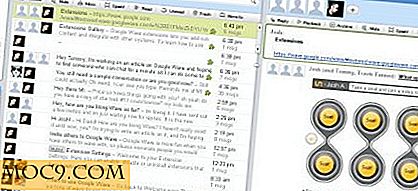

![Nhận bảo mật hàng đầu và không đăng nhập bằng đăng ký Le VPN trọn đời [Thỏa thuận MTE]](http://moc9.com/img/mtedeals-050516-le-vpn-lifetime.jpg)